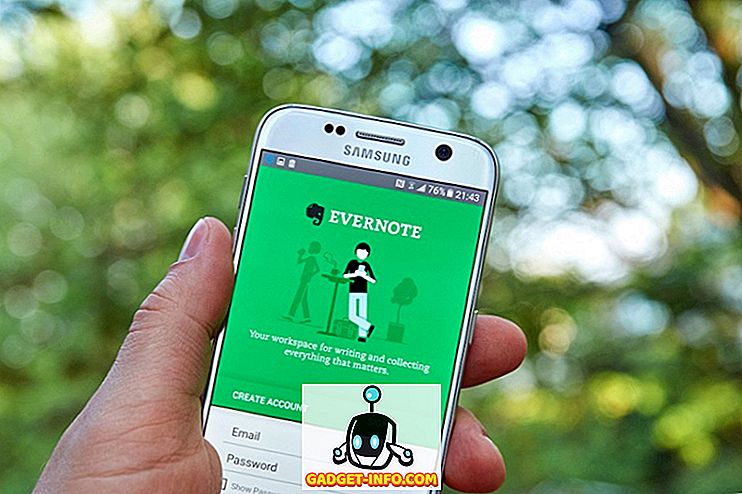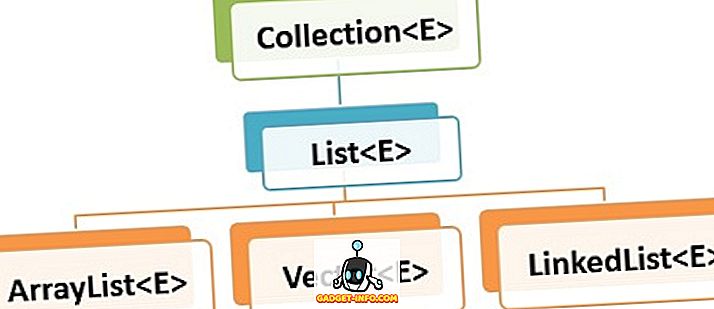U Ubuntuu, Nautilus je zadani upravitelj datoteka. Također se brine za crtanje radne površine i ikona, kao što su mape, datoteke, arhivi i izmjenjivi mediji. Nautilus ima mogućnost prikazivanja ikone vašeg računala, ikone matične mape, ikone mreže, ikone smeća i ikona za sve montirane jedinice, kao što su CD, DVD i vanjski tvrdi diskovi ili flash kartice.
Međutim, u mnogim Linux distribucijama (kao što je Ubuntu), mnoge od tih opcija su isključene, a ako prelistavate Nautilusove postavke (logično mjesto, budući da Nautilus crta radnu površinu), čini se da nema načina da biste ih prikazali, ili da biste ih sakrili, ovisno o vašim osobnim željama.
Srećom, Linux nije ništa drugo nego prilagodljiv, tako da mijenjanje takvog ponašanja nije toliko teško. Trebat će nam samo Terminal (ili Run Dialog) i Editor konfiguracije.
Ovisno o vašoj verziji Linuxa, pokretač programa za uređivanje konfiguracije možda neće biti vidljiv u izbornicima aplikacija. Ako jest, jednostavno ga pokrenite (to bi trebalo biti u izborniku Alati sustava pod Programi ).
Uređivač konfiguracije možete pokrenuti i otvaranjem dijaloga Pokreni te ga pokrenuti. Da biste pristupili dijalogu Pokreni, pritisnite Alt-F2, a zatim upišite gconf-editor, kao što je prikazano:
Bilo koja od ovih naredbi pokrenut će uređivač konfiguracije, koji će izgledati ovako:
Da biste pristupili postavkama za ikone koje se prikazuju na radnoj površini, trebamo pristupiti postavkama Nautilusa. Najprije dvaput kliknite mapu s aplikacijama na lijevoj bočnoj traci, što će vam otkriti dugačak popis postavki programa.
Sada se pomaknite prema dolje do ulaza nautilus i dvaput kliknite na njega, koji će vam otkriti potpuni popis Nautilus opcija.
To će vam otkriti nekoliko opcija, kao što su compact_view, desktop, desktop-metapodaci, icon_view, list_view, preference i sidebar_panels . Ono što želimo je desktop, pa ga kliknite i glavni prozor na desnoj strani će sada prikazati sve različite Nautilus Desktop opcije.
Ovisno o vašem sustavu, potvrdit će se neki potvrdni okviri, dok drugi neće biti označeni. Na slici iznad možete vidjeti da je jedini odabrani potvrdni okvir za vidljivost glasnoće. To znači da će se prikazivati samo vanjski pogoni, flash kartice, CD-ovi i DVD-ovi. Da biste promijenili ovo ponašanje, odaberite druge potvrdne okvire za odabir. Imate mogućnost da ikonu računala, početnu mapu, ikonu mreže i ikonu za smeće učinite vidljivom. Provjerite sve što želite. Na ovoj smo slici odabrali sve.
Kada provjerimo svaki potvrdni okvir, ikone će odmah postati vidljive na radnoj površini. Prije provjere okvira za računalo, početnu mapu, ikone mreže i smeće, naša je radna površina izgledala ovako.
Međutim, nakon što smo isključili okvire, sada možemo vidjeti sve ikone koje su prethodno bile skrivene.
I to je sve! Neke distribucije, kao što je Linux Mint, stvorile su dodatne GUI alate kako bi ovaj proces bio jednostavniji, ali uz malo znanja, nije previše teško promijeniti postavke ikona na radnoj površini, i još mnogo toga, samo pomoću Uređivač konfiguracije.